Windows 10 में MSVCR71.dll गुम त्रुटि का समस्या निवारण (09.15.25)
क्या आपने अपने कंप्यूटर पर कोई ऐप खोलते समय Msvcr71.dll त्रुटि का सामना किया? यह आमतौर पर तब होता है जब प्रभावित डीएलएल फ़ाइल गुम हो जाती है, हटा दी जाती है, दूषित हो जाती है, या इस तरह क्षतिग्रस्त हो जाती है कि इस पर निर्भर ऐप अब डीएलएल फ़ाइल का उपयोग नहीं कर सकता है क्योंकि इसे इस्तेमाल करने के लिए डिज़ाइन किया गया था। रजिस्ट्री के साथ समस्या, मैलवेयर संक्रमण, कंप्यूटर पर स्थापित दुर्भावनापूर्ण प्रोग्राम, या कंप्यूटर हार्डवेयर में कोई समस्या इस Msvcr71.dll त्रुटि का ट्रिगर हो सकती है।
Windows 10 में MSVCR71.dll गुम त्रुटि क्या है?जब आप गेम लॉन्च करने का प्रयास करते हैं तो आपको इस त्रुटि का सामना करना पड़ सकता है, एक त्रुटि चेतावनी के साथ जो आपको बताती है कि एप्लिकेशन प्रारंभ करने में विफल रहा क्योंकि MSVCR71.dll गुम है या आपके कंप्यूटर पर नहीं मिला था।
आम तौर पर, अन्य DLL फ़ाइलों की तरह, Msvcr71.dll फ़ाइल एक Windows सिस्टम फ़ाइल है जो Windows 10 पर Microsoft वर्चुअल पुनर्वितरण योग्य C++ पैकेज़ से संबंधित है। यही कारण है कि वर्चुअल पुनर्वितरण योग्य C++ पैकेज की स्थापना रद्द करना और पुनर्स्थापित करना सामान्य समाधानों में से एक है। Windows 10 पर MSVCR71.dll गुम त्रुटि को ठीक करने के लिए।
प्रो टिप: प्रदर्शन समस्याओं, जंक फ़ाइलों, हानिकारक ऐप्स और सुरक्षा खतरों के लिए अपने पीसी को स्कैन करें
जो सिस्टम की समस्याओं या धीमी प्रदर्शन का कारण बन सकता है .
विशेष ऑफर। आउटबाइट के बारे में, निर्देशों की स्थापना रद्द करें, EULA, गोपनीयता नीति।
जब इस विशेष DLL फ़ाइल के साथ समस्याएँ सामने आती हैं, तो त्रुटि सूचनाएँ उस प्रोग्राम के अनुसार भिन्न हो सकती हैं जिसे आप लॉन्च करने का प्रयास कर रहे हैं। यहां कुछ सामान्य त्रुटि संदेश दिए गए हैं जिनका आप सामना कर सकते हैं:
- फ़ाइल msvcr71.dll अनुपलब्ध है।
- Msvcr71.dll नहीं मिला
- यह एप्लिकेशन प्रारंभ करने में विफल रहा क्योंकि msvcr71.dll नहीं मिला था। ऐप्लिकेशन को फिर से इंस्टॉल करने से यह समस्या ठीक हो सकती है.
- [PATH]\msvcr71.dll नहीं ढूंढ सकता
- [APPLICATION] शुरू नहीं कर सकता. एक आवश्यक घटक गुम है: msvcr71.dll। कृपया [APPLICATION] को फिर से इंस्टॉल करें।
- कार्यक्रम प्रारंभ नहीं हो सकता क्योंकि msvcr71.dll आपके कंप्यूटर से गायब है। इस प्रोग्राम को ठीक करने के लिए प्रोग्राम को पुन: स्थापित करने का प्रयास करें।
- अधिकांश msvcr71.dll त्रुटि संदेश किसी विशेष प्रोग्राम को चलाने का प्रयास करते समय दिखाई देते हैं, लेकिन किसी विशेष एप्लिकेशन को स्थापित करते समय, विंडोज़ को प्रारंभ या बंद करते समय, या संभवतः देखा जा सकता है। विंडोज़ का नया संस्करण स्थापित करते समय भी।
यह त्रुटि कोई नई बात नहीं है। विंडोज 10, विंडोज 8, विंडोज 7, विंडोज विस्टा और विंडोज एक्सपी सहित फाइल का उपयोग करने वाले अन्य विंडोज प्रोग्राम या ऑपरेटिंग सिस्टम के साथ बहुत सारे उपयोगकर्ता भी इस त्रुटि में आए हैं।
MSVCR71.dll मिसिंग एरर का क्या कारण है? विंडोज 10 . मेंविंडोज 10 में MSVCR71.dll में त्रुटि नहीं है, यह आपको एक बहुत गंभीर समस्या की तरह लग सकता है, खासकर यदि आप उस ऐप को नहीं खोल सकते हैं जिसका आप उपयोग करना चाहते हैं। लेकिन चिंता न करें क्योंकि कई अन्य उपयोगकर्ता हैं जिनके पास एक ही त्रुटि है और उनमें से बहुत से कुछ सरल समाधानों के साथ इसे ठीक करने में कामयाब रहे हैं। आमतौर पर, MSVCR71.dll त्रुटि दूषित होने के कारण होती है। , हटाई गई, या गायब संबंधित डीएलएल फाइलें। प्रभावित उपयोगकर्ताओं के अनुसार, बहुत सारे प्रोग्राम MSVCR71.DLL फ़ाइल पर निर्भर करते हैं जो इस त्रुटि को उत्पन्न करता है। इसलिए, यदि फ़ाइल में कोई समस्या है, तो यह त्रुटि सामने आती है। आप सोच रहे होंगे कि फाइल कैसे डिलीट या करप्ट हो गई। ऐसे कई परिदृश्य हैं जिनके बारे में हम सोच सकते हैं।
यह संभव है कि आपने अनजाने में DLL फाइल को डिलीट कर दिया हो या सिस्टम क्लीनिंग प्रोग्राम ने इसे आपके कंप्यूटर से हटा दिया हो। या यह हो सकता है कि आपके अति सक्रिय सुरक्षा कार्यक्रम ने इसे दुर्भावनापूर्ण के रूप में पाया और इसे हटा दिया। यह भी संभव है कि किसी मैलवेयर संक्रमण ने आपके कंप्यूटर की फ़ाइल को दूषित कर दिया हो, जिससे विंडोज़ के न मिलने पर यह त्रुटि उत्पन्न हो जाती है।
विंडोज़ 10 में MSVCR71.dll मिसिंग एरर को कैसे ठीक करेंयहां कुछ रखने की जरूरत है दिमाग: ऐसी वेबसाइट से डीएलएल फाइल डाउनलोड न करें जिस पर आपको पूरी तरह भरोसा नहीं है। डीएलएल फाइलें सिस्टम फाइलें हैं और वे आपके कंप्यूटर के चलने के लिए महत्वपूर्ण हैं। इसलिए, Msvcr71.dll जैसी फ़ाइलों को डाउनलोड करते समय केवल विश्वसनीय और आधिकारिक imgs का उपयोग करना महत्वपूर्ण है। यदि msvcr71.dll फ़ाइल Windows को सामान्य रूप से बूट होने से रोक रही है, तो इनमें से अधिकांश सुधारों को पूरा करने के लिए यह आपका एकमात्र विकल्प हो सकता है।समाधान 1: रीसायकल बिन से Msvcr71.dll को पुनर्स्थापित करें।
एक अनुपलब्ध Msvcr71.dll फ़ाइल का सीधा सा अर्थ यह हो सकता है कि आपने या आपके कंप्यूटर के किसी सॉफ़्टवेयर ने गलती से फ़ाइल को हटा दिया और उसे रीसायकल बिन में भेज दिया। यदि Msvcr71.dll फ़ाइल को हाल ही में हटा दिया गया है, तो इसे निश्चित रूप से रीसायकल बिन में रखा जाता है। बस यह सुनिश्चित करें कि आपने रीसायकल बिन को खाली करके इसे स्थायी रूप से नहीं हटाया है।
यह चरण केवल तभी किया जाना चाहिए जब आप सुनिश्चित हों कि आप जिस Msvcr71.dll फ़ाइल को पुनर्स्थापित कर रहे हैं वह दुर्भावनापूर्ण या क्षतिग्रस्त नहीं है फ़ाइल जिसे पहली बार में एक वैध कारण के लिए हटा दिया गया था। यदि आपने इसे दुर्घटनावश हटा दिया है, तो पुनर्स्थापित करने में कोई समस्या नहीं होनी चाहिए।
समाधान 2: अपने पूरे कंप्यूटर का मैलवेयर स्कैन चलाएँ। आपके कंप्यूटर को संक्रमित करने वाले दुर्भावनापूर्ण प्रोग्राम से संबंधित, फिर संक्रमण को दूर करने के लिए किसी एंटीवायरस प्रोग्राम का उपयोग करके स्कैन चलाने से आपकी DLL समस्या का समाधान हो जाना चाहिए।समाधान 3: उस सॉफ़्टवेयर को पुनर्स्थापित करें जो msvcr71.dll फ़ाइल का उपयोग करता है। उदाहरण के लिए, यदि आपको Roblox या Minecraft खेलते समय यह त्रुटि हो रही है, तो आपको इन खेलों को फिर से स्थापित करना चाहिए।विंडोज द्वारा उपयोग की जाने वाली आधिकारिक और वैध msvcr71.dll फ़ाइल आमतौर पर C के सबफ़ोल्डर में स्थित होती है। :\Windows\ फ़ोल्डर, इसलिए ऐप को फिर से इंस्टॉल करने से उस फ़ोल्डर पर DLL फ़ाइल की एक नई प्रति सहेजी जाएगी।
प्रोग्राम को फिर से स्थापित करने के लिए, नीचे दिए गए निर्देशों का पालन करें:
यह संभव है कि मूल DLL फ़ाइल को स्थापित करने वाले ऐप की कई प्रतियां कहीं और हों। आप जो कर सकते हैं वह यह है कि उन प्रतियों को ढूंढें और उसे उस स्थान पर ले जाएं जहां से msvcr71.dll फ़ाइल गुम है।
उदाहरण के लिए, विंडोज़ न केवल msvcr71.dll की एक प्रति \Windows\ फ़ोल्डर, लेकिन ऐसा Adobe Photoshop, SUPERAntiSpyware, Adobe Acrobat, और अन्य प्रोग्राम करता है। आपको बस इतना करना है कि इन प्रोग्रामों के इंस्टॉलेशन फोल्डर में जाएं और वहां से काम कर रहे डीएलएल फाइल को कॉपी करें।
आपको स्पष्ट होना चाहिए कि आपको msvcr71.dll को कहां कॉपी करना है। कुछ डीएलएल त्रुटि संदेश निर्दिष्ट करते हैं कि डीएलएल फ़ाइल किस फ़ोल्डर से गायब है। लेकिन यदि नहीं, तो उस प्रोग्राम पर ध्यान दें जो त्रुटि को ट्रिगर करता है और उस प्रोग्राम के इंस्टॉलेशन फ़ोल्डर में जाएं। खोज विकल्प।
समाधान 5: VC++ पुनर्वितरण योग्य पैकेज डाउनलोड करें। 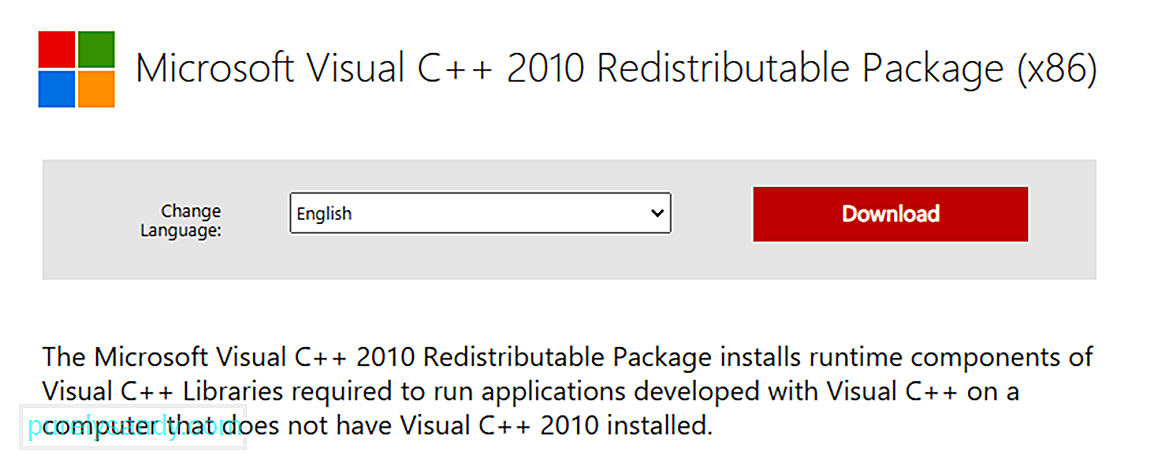 MSVCR71.dll का विवरण इंगित करता है कि यह Microsoft C रनटाइम लाइब्रेरी से संबंधित है। इसका अर्थ यह है कि इसमें निर्देशों का एक निम्न-स्तरीय सेट शामिल है जिस पर अन्य एप्लिकेशन काम करने के लिए निर्भर करते हैं।
MSVCR71.dll का विवरण इंगित करता है कि यह Microsoft C रनटाइम लाइब्रेरी से संबंधित है। इसका अर्थ यह है कि इसमें निर्देशों का एक निम्न-स्तरीय सेट शामिल है जिस पर अन्य एप्लिकेशन काम करने के लिए निर्भर करते हैं।
Microsoft आमतौर पर इन रनटाइम लाइब्रेरी को एक साथ पैकेज करता है, फिर उन्हें एकल इंस्टॉलर के रूप में आम जनता के लिए रिलीज़ करता है। कई प्रभावित उपयोगकर्ताओं ने दावा किया है कि Microsoft Visual C++ 2010 Redistributable Package (x86) को स्थापित करने के बाद इस DLL त्रुटि को ठीक कर दिया गया है।
बस लिंक पर क्लिक करें, प्रोग्राम डाउनलोड करें और इंस्टॉल करें। एक बार हो जाने के बाद, अपने कंप्यूटर को पुनरारंभ करें और एप्लिकेशन को फिर से लॉन्च करने का प्रयास करें। यदि इससे समस्या का समाधान नहीं होता है, तो अगले समाधान पर जाएँ।
समाधान 6: SFC स्कैन करें।सिस्टम फ़ाइल परीक्षक या SFC एक अंतर्निहित Windows उपयोगिता है जो भ्रष्टाचार के लिए सिस्टम फ़ाइलों की जाँच करती है और उन्हें ठीक करने की कोशिश करता है। इन सिस्टम फ़ाइलों में अनुपलब्ध DLL फ़ाइलें भी शामिल हैं।
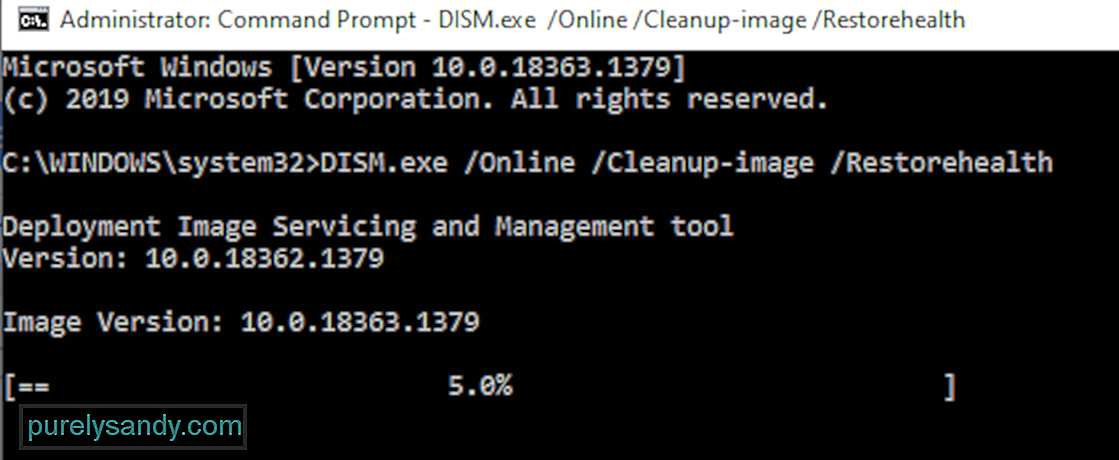
स्कैन चलाने के लिए, नीचे दिए गए निर्देशों का पालन करें:
यदि आप Windows Reimg सुरक्षा प्राप्त करते हैं तो स्कैन पूरा होने के बाद कोई अखंडता उल्लंघन नहीं मिला, इसका मतलब है कि स्कैन को आपकी फ़ाइलों में कोई त्रुटि नहीं मिली।
लेकिन अगर आपको Windows Reimg सुरक्षा मिली है भ्रष्ट फाइलें मिलीं और उन्हें सफलतापूर्वक ठीक किया, तो एसएफसी ने उन त्रुटियों को ठीक कर दिया है जिनका पता चला है। आपको जांचना चाहिए कि क्या DLL समस्या को ठीक कर दिया गया है।
समाधान 7: SQL डेवलपर से संबंधित त्रुटियों के लिए Windows रजिस्ट्री को संपादित करें। स्थापना के बाद पहली बार SQL डेवलपर चलाते समय त्रुटि। SQL डेवलपर को स्थापित करते समय यह एक सामान्य समस्या प्रतीत होती है। ध्यान दें कि यदि आप रजिस्ट्री संपादक में गलत तरीके से परिवर्तन करते हैं तो कुछ समस्याएं हो सकती हैं इसलिए आगे बढ़ने से पहले एक बैकअप बना लें।रजिस्ट्री को संपादित करने और इस DLL समस्या को ठीक करने के लिए, नीचे दिए गए निर्देशों का पालन करें:
परिवर्तनों को प्रभावी करने के लिए अपने कंप्यूटर को पुनरारंभ करें .
समाधान 8: DLL फ़ाइल को बदलें।चूंकि इस प्रकार की डीएलएल त्रुटियां आम हैं, कई साइटों ने विंडोज डीएलएल फाइलों का बैक अप लेने की पहल की जो अक्सर गायब हो जाती हैं। हालाँकि, ध्यान रखें कि ये सभी DLL रिपॉजिटरी भरोसेमंद नहीं हैं। कुछ DLL फ़ाइल को मैलवेयर के साथ बंडल करते हैं और अन्य आपको एकमुश्त दुर्भावनापूर्ण फ़ाइलें डाउनलोड करने देते हैं। इसलिए, DLL फ़ाइलों को केवल उन वेबसाइटों से डाउनलोड करें जिन पर आप भरोसा करते हैं।
बस इंटरनेट से msvcr71.dll फ़ाइल की एक प्रति डाउनलोड करें और इसे अपने कंप्यूटर पर सहेजें। सुरक्षित रहने के लिए, मैलवेयर संक्रमण के लिए डाउनलोड की गई फ़ाइलों को स्कैन करें।
डाउनलोड पूरा होने के बाद, डाउनलोड फ़ोल्डर खोलें और DLL फ़ाइल को कॉपी करें। ये वे फ़ोल्डर हैं जहां आपको अपने पीसी के आधार पर msvcr71.dll फ़ाइल को कॉपी करने की आवश्यकता है:
- C:\WindowsSystem32\ विंडोज़ के 32-बिट संस्करण के लिए
- C :\WindowsSysWOW64\ विंडोज़ के 64-बिट संस्करण के लिए
डीएलएल को सही फोल्डर के अंदर पेस्ट करें। यदि उस फ़ोल्डर में DLL मौजूद है, तो उसे प्रतिस्थापित न करें। इसका सीधा सा मतलब है कि फ़ाइल पहले से ही आपके सिस्टम पर है, लेकिन यह किसी कारण से अपंजीकृत हो गई। यदि ऐसा होता है, तो आप DLL फ़ाइल को पंजीकृत या पुनः पंजीकृत कर सकते हैं ताकि Windows को पता चले कि यह मौजूद है। सर्च बार में सीएमडी टाइप करके, कमांड प्रॉम्प्ट पर राइट-क्लिक करके और एडमिनिस्ट्रेटर के रूप में रन पर क्लिक करके विशेषाधिकार प्राप्त करें।
पंजीकरण पूरा हो गया है यह सुनिश्चित करने के लिए अपने कंप्यूटर को पुनरारंभ करें। यह देखने के लिए कि क्या इसे ठीक किया गया है, त्रुटि उत्पन्न करने वाले प्रोग्राम को फिर से लॉन्च करने का प्रयास करें।
समाधान 8: सिस्टम पुनर्स्थापना का उपयोग करें। 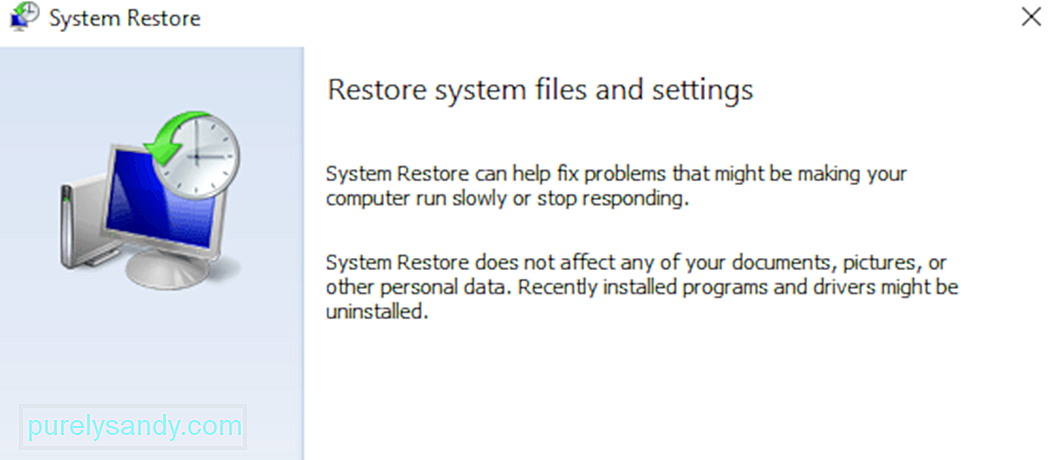 यदि इस बिंदु पर DLL त्रुटि बनी रहती है, तो आप सिस्टम पुनर्स्थापना का उपयोग करके अपने पीसी को पिछली बार वापस करने का प्रयास कर सकते हैं। यह महत्वपूर्ण सिस्टम फ़ाइलों को वापस उसी स्थिति में लौटा देगा, जिस स्थिति में वे पहले थे, जो कि आपके लिए आवश्यक हो सकता है यदि msvcr71.dll त्रुटि किसी महत्वपूर्ण फ़ाइल या कॉन्फ़िगरेशन में किए गए परिवर्तन द्वारा ट्रिगर की गई थी।
यदि इस बिंदु पर DLL त्रुटि बनी रहती है, तो आप सिस्टम पुनर्स्थापना का उपयोग करके अपने पीसी को पिछली बार वापस करने का प्रयास कर सकते हैं। यह महत्वपूर्ण सिस्टम फ़ाइलों को वापस उसी स्थिति में लौटा देगा, जिस स्थिति में वे पहले थे, जो कि आपके लिए आवश्यक हो सकता है यदि msvcr71.dll त्रुटि किसी महत्वपूर्ण फ़ाइल या कॉन्फ़िगरेशन में किए गए परिवर्तन द्वारा ट्रिगर की गई थी।
यदि उपरोक्त समाधान msvcr71.dll फ़ाइल त्रुटि को ठीक नहीं करते हैं, तो आपको Windows की स्थापना को सुधारने की आवश्यकता है। एक स्टार्टअप मरम्मत, जिसे पहले स्वचालित मरम्मत के रूप में जाना जाता था, यदि विंडोज 10 सही ढंग से शुरू नहीं हो रहा है तो यह आपकी सबसे अच्छी शर्त है। स्टार्टअप मरम्मत को उन्नत स्टार्टअप विकल्प मेनू से एक्सेस किया जा सकता है। ऐसा करने से आपकी सभी डीएलएल फाइलों को उनकी कार्यशील स्थिति में वापस पुनर्स्थापित करना चाहिए जैसे कि उन्हें संशोधित या परिवर्तित नहीं किया गया है।
आप msvcr71.dll त्रुटि को ठीक करने के लिए विंडोज की क्लीन इंस्टालेशन करना भी चुन सकते हैं। विंडोज़ की एक साफ स्थापना हार्ड ड्राइव पर सभी फाइलों के साथ वर्तमान इंस्टॉलेशन को हटा देती है। फिर, यह आपके द्वारा वर्तमान में अनुभव की जा रही किसी भी समस्या का समाधान करते हुए, OS की एक नई, ताज़ा प्रतिलिपि स्थापित करेगा।
यूट्यूब वीडियो: Windows 10 में MSVCR71.dll गुम त्रुटि का समस्या निवारण
09, 2025

